
K-Lite Video Conversion Pack — подробный обзор видеопакета для конвертации и создания DVD
K-Lite Video Conversion Pack — это бесплатный пакет программ для Windows от Codec Guide, в который входят три утилиты: Avidemux для конвертации и базового монтажа видео, DVDStyler для авторинга DVD с меню и ImgBurn для записи дисков и образов. Вместе они образуют набор инструментов, позволяющий конвертировать ролики в нужные форматы, обрезать и обрабатывать видео, собирать DVD с меню и главами, а затем записывать результат на физический диск или сохранять в виде ISO. Пакет ориентирован на пользователей, которые готовы немного разобраться в классических утилитах и хотят получить гибкий, но при этом бесплатный комплект для домашнего видео, архивирования и подготовки дисков.
Общее описание и назначение пакета
K-Lite Video Conversion Pack задуман как дополнение к известному набору кодеков K-Lite Codec Pack, но в виде отдельного пакета утилит для конвертации и подготовки видео к записи на DVD. Вместо одного «мультикомбайна» здесь собраны три проверенные программы, каждая из которых отвечает за свою часть работы: Avidemux конвертирует и обрабатывает видеофайлы, DVDStyler отвечает за создание DVD-структуры с меню и главами, а ImgBurn записывает готовые проекты и ISO-образы на диски. Такой подход больше близок энтузиастам: каждая программа достаточно гибкая и самостоятельная, но вместе они закрывают полный цикл «от файла до DVD-диска».
Основные задачи, которые решает K-Lite Video Conversion Pack: конвертация роликов из разных форматов в более удобные контейнеры, подготовка видео под старые и новые плееры, создание DVD-дисков с меню для домашней коллекции, запись готовых проектов на диски и в образы, а также базовая обработка — обрезка, склейка, фильтры. Пакет ориентирован на пользователей Windows, которые хотят получить функциональный набор без расходов на лицензии, готовы работать в классических интерфейсах и не боятся пары дополнительных настроек.
Состав K-Lite Video Conversion Pack и назначение утилит
В состав K-Lite Video Conversion Pack входят три основных компонента:
Avidemux. Это видеоредактор и конвертер, который умеет открывать большое количество форматов и контейнеров, использовать встроенные декодеры и кодеки, обрезать, склеивать и перекодировать видео. Именно через Avidemux чаще всего проходят все файлы: здесь можно привести видео к нужному формату, разрешению и параметрам, применить базовые фильтры и подготовить материал к дальнейшему использованию — загрузке в интернет, воспроизведению на плеерах или сборке DVD.
DVDStyler. Это программа для авторинга DVD. Она позволяет создать структуру диска с меню, кнопками, главами, фоновыми изображениями и музыкальным сопровождением. В неё импортируются уже подготовленные видеоролики (обычно в формате MPEG2/DVD-совместимом видеопотоке), после чего пользователь расставляет кнопки, задаёт пункты меню, оформляет дизайн и формирует финальный DVD-проект.
ImgBurn. Это утилита для записи дисков и работы с образами. Она умеет записывать CD, DVD и ISO-файлы, а также создавать образы из папок и готовых проектов. В контексте пакета ImgBurn используется для записи DVD-проектов, созданных в DVDStyler, на физические диски, а также для создания и записи ISO-образов, если нужен архив или тиражирование.
Вместе эти программы образуют рабочую цепочку: Avidemux → DVDStyler → ImgBurn. Сначала видео приводится к нужному формату, затем собирается в DVD с меню, а потом этот проект записывается на диск или сохраняется в образ. Пользователь может использовать каждую утилиту и отдельно, но максимальный эффект пакет даёт именно при связке.
Конвертация и базовый монтаж видео в Avidemux
Главный инструмент конвертации в K-Lite Video Conversion Pack — это Avidemux. Он поддерживает популярные контейнеры (AVI, MP4, MKV, MPEG, FLV и другие) и кодеки, при этом использует собственные декодеры, не завися от установленных в системе кодек-паков. Это означает, что Avidemux способен открыть множество «проблемных» файлов, с которыми иногда не справляются плееры, и подготовить их к дальнейшей обработке.
В Avidemux можно сменить видеокодек (например, конвертировать в MPEG2 для DVD, x264/x265 для более эффективного сжатия или другой поддерживаемый кодек), изменить разрешение (уменьшить или увеличить размер кадра в разумных пределах), настроить битрейт и другие параметры. Интерфейс построен вокруг таймлайна и набора полей для выбора кодека видео, аудио и контейнера, так что пользователь видит, какие именно компоненты используются.
С точки зрения монтажа Avidemux умеет обрезать ролики — вырезать начало, конец, отдельные фрагменты, а также склеивать части без повторного перекодирования, если кодеки и параметры совпадают. Это позволяет удалять рекламные блоки из телезаписей, нарезать клипы из больших файлов, делать аккуратные фрагменты для учебных целей или домашних сборников. Для более сложного монтажа Avidemux не предназначен, но в роли «триммера» и конвертера он показывает себя очень хорошо.
Набор фильтров включает изменение размера (resize), деинтерлейс, шумоподавление, регулировку яркости и контраста, поворот, отражение и другие базовые трансформации. Пользователь может применить один или несколько фильтров и посмотреть результат в окне предпросмотра перед запуском конвертации, что помогает избежать сюрпризов на выходе.
Работа со звуком в Avidemux
Помимо видеопотока, Avidemux даёт возможность управлять аудиодорожками. В программе реализована поддержка нескольких распространённых аудиокодеков и форматов: можно использовать MP2, MP3, AAC, PCM и другие варианты, изменять битрейт и частоту дискретизации, выбирать, какую дорожку оставить при конвертации. Это важно, если исходный файл содержит дубляж, оригинальную дорожку и комментарии — не всегда имеет смысл сохранять всё.
При необходимости звук можно перекодировать отдельно: оставить видео без изменений, но изменить аудиоформат, снизить или увеличить качество, уменьшить размер файла за счёт более компактного кодека. Есть возможность извлечь звуковую дорожку и сохранить её в аудиофайл — это полезно для лекций, вебинаров, концертов, когда картинка не так важна, как звук. В сценариях, где видео далее обрабатывается в других редакторах, можно использовать Avidemux как «предобработчик» звука, приводя его к удобному формату.
Для речевых роликов обычно достаточно умеренного битрейта и простого кодека (MP2/MP3), для музыки имеет смысл оставлять более высокое качество. Avidemux не претендует на роль аудиоредактора, но в рамках конвертации даёт достаточно контроля над звуковой частью.
Авторинг DVD с меню в DVDStyler
DVDStyler, входящий в K-Lite Video Conversion Pack, отвечает за этап авторинга DVD — создание структуры диска с меню, главами и логикой навигации. В программу импортируются уже подготовленные ролики (обычно в MPEG2/DVD-совместимом формате), после чего пользователь может разместить их на главном меню и подменю, задать изображения фона, добавить текстовые подписи и кнопки, расставить точки входа (chapters) для удобной навигации.
DVDStyler использует систему шаблонов: можно выбрать готовый дизайн меню и только подставить свои названия и кадры, либо настроить всё вручную, используя изображения, фоновые картинки и собственные графические элементы. Поддерживается drag-and-drop — ролики и кнопки можно просто перетаскивать мышью, менять их размер и положение. Это позволяет создавать как простые, так и более сложные меню для домашней коллекции или подарочных дисков.
Важный аспект — настройка переходов: можно задать, что происходит после воспроизведения эпизода (возврат в меню, переход к следующему клипу и т.п.), настроить стартовую позицию, задать музыкальное сопровождение меню. В результате пользователь получает DVD-проект с меню и главами, который можно просматривать на бытовых DVD-плеерах и старых телевизорах, что до сих пор актуально для многих домашних коллекций.
Запись дисков и работа с ISO в ImgBurn
После того как видео подготовлено и DVD-проект собран, в игру вступает ImgBurn. Эта утилита специализируется на записи CD/DVD и работе с образами. Она умеет записывать готовые папки VIDEO_TS на DVD, создавать ISO-образы из файлов и папок, записывать уже существующие ISO на диски и проверять записанные носители на ошибки. В контексте K-Lite Video Conversion Pack ImgBurn завершает цепочку: именно через него DVD, подготовленный в DVDStyler, отправляется на физический диск.
Интерфейс ImgBurn построен вокруг простых режимов — запись образа на диск, создание образа из файлов, запись файлов/папок на диск и т.д. Для большинства задач используется мастер, который пошагово ведёт пользователя: выбор источника (папка или ISO), выбор привода, настройка скорости записи, запуск. Продвинутые пользователи могут контролировать дополнительные параметры, но для обычного домашнего использования достаточно базовых настроек.
Кроме записи, ImgBurn полезен для архивирования: можно создать ISO-образ проекта и хранить его на жёстком диске или в облаке, а при необходимости записать на новый диск. Это удобно для коллекций, которые со временем переносятся с физических носителей на цифровые, но при этом нужно сохранить возможность восстановить структуру DVD.
Интерфейс и удобство использования K-Lite Video Conversion Pack
Особенность K-Lite Video Conversion Pack в том, что это не одна программа с единым интерфейсом, а набор самостоятельных утилит. Это одновременно плюс и минус. Плюс в том, что каждая программа заточена под свою задачу и предлагает богатый набор возможностей, минус — нужно понимать, что за что отвечает и как выстраивать цепочку: Avidemux → DVDStyler → ImgBurn.
Интерфейс Avidemux выглядит классически: слева — выбор видеокодека, аудиокодека и контейнера, справа — предпросмотр, снизу — таймлайн. Для новичка он может показаться сложным, но тем, кто уже сталкивался с видеоконвертерами, он обычно понятен: главное — один раз разобраться, где видео, где аудио и где фильтры. DVDStyler более визуален: там много действий выполняется мышью, и пользователи легко привыкают к drag-and-drop и шаблонам. ImgBurn же крайне лаконичен и построен вокруг нескольких крупных кнопок-режимов.
Русификация для этих программ существует в виде локализаций, но в K-Lite Video Conversion Pack она может быть не всегда включена по умолчанию — многое зависит от версии. Даже при английском интерфейсе базовые надписи понятны, однако это повышает порог входа для тех, кто хочет «всё по-русски» и без лишних вопросов. В итоге пакет больше ориентирован на продвинутых пользователей и энтузиастов, чем на тех, кто ищет максимально простой инструмент в один клик.
Производительность и качество полученного видео
По скорости работы K-Lite Video Conversion Pack в первую очередь зависит от Avidemux, выбранных кодеков и настроек. При использовании современных кодеков и умеренных фильтров программа работает на обычных домашних ПК достаточно шустро: короткие ролики обрабатываются за минуты, долгие фильмы — за десятки минут в зависимости от мощности процессора и выбранного битрейта. Если применяются ресурсоёмкие фильтры (сильное шумоподавление, сложные преобразования), время конвертации возрастает.
Качество результата во многом определяется настройками кодеков: Avidemux позволяет управлять битрейтом, режимами кодирования (CBR, VBR), GOP-структурой и другими параметрами, что даёт продвинутым пользователям высокий уровень контроля. При разумных настройках можно получить файлы, которые по субъективному восприятию мало отличаются от оригинала, но при этом занимают меньше места. Для подготовки под DVD достаточно использовать стандартные для DVD параметры (MPEG2, 720×576/480, соответствующий битрейт), а для онлайн-площадок — более современные кодеки и разрешения.
DVDStyler и ImgBurn, в свою очередь, при правильной настройке создают диски, соответствующие стандарту DVD-Video, так что совместимость с бытовыми плеерами сохраняется. Если что-то сделано неверно на этапе конвертации, проблемы проявятся уже на проигрывателе, поэтому важно настраивать Avidemux с учётом конечной цели. В целом, при аккуратном подходе K-Lite Video Conversion Pack даёт качественный результат, сопоставимый с многими коммерческими решениями.
Установка, совместимость и безопасность пакета
K-Lite Video Conversion Pack разработан для Windows и поставляется в виде относительно небольшого установочного файла. Пакет поддерживает современные версии ОС, включая Windows 10 и 11, а также, как правило, работает и на более старых системах, вроде Windows 7, при соблюдении минимальных требований. Для установки достаточно несколько сотен мегабайт свободного места и стандартных прав пользователя. После установки в системе появляются ярлыки для Avidemux, DVDStyler и ImgBurn.
Пакет распространяется как freeware — то есть бесплатный для использования без ограничений по времени и без необходимости покупки лицензий. В нём нет платных модулей, подписок и навязчивых «разблокировок» функций, что выгодно выделяет его на фоне некоторых современных решений. Важно, однако, скачивать K-Lite Video Conversion Pack только с официального сайта Codec Guide или проверенных зеркал, чтобы не столкнуться с подменёнными сборками.
С точки зрения безопасности сами программы давно известны и широко используются, но общая рекомендация остаётся прежней: проверять установочный файл антивирусом, следить за тем, чтобы версии были актуальными, и избегать сомнительных источников загрузки. Поскольку пакет работает локально, ваши видео и проекты не отправляются на сторонние серверы, что удобно для конфиденциальных материалов и личных архивов.
Плюсы и минусы K-Lite Video Conversion Pack
Плюсы:
- Пакет полностью бесплатен и не требует покупки лицензии.
- Мощный конвертер Avidemux с поддержкой множества форматов и фильтров.
- Наличие DVDStyler и ImgBurn для авторинга и записи DVD-дисков.
- Гибкая настройка кодеков, битрейта и параметров для продвинутых пользователей.
- Локальная обработка файлов без загрузки в интернет.
Минусы:
- Нет единого интерфейса «всё в одном» — приходится работать с тремя программами.
- Интерфейсы Avidemux, DVDStyler и ImgBurn выглядят устаревшими.
- Порог входа выше, чем у современных «однокнопочных» конвертеров.
- Пакет ориентирован только на Windows, нет версий для macOS и Linux.
Кому подойдёт K-Lite Video Conversion Pack
K-Lite Video Conversion Pack лучше всего подходит тем пользователям, которые не боятся классических утилит и готовы потратить немного времени на освоение. Это энтузиасты домашнего видео, владельцы коллекций DVD, пользователи, которым важно точно контролировать параметры конвертации и структуру дисков. Пакет будет полезен тем, кто хочет собрать собственные DVD с меню, главами и оформлением, используя при этом полностью бесплатный набор инструментов.
Если же вам нужен максимально простой конвертер «в одну кнопку», где всё делается через красивый мастер, K-Lite Video Conversion Pack может показаться слишком сложным. Тем более что интерфейсы Avidemux и DVDStyler далеки от современных трендов. Также пакет не подойдёт тем, кто работает на macOS или Linux — он заточен именно под Windows. В таких случаях имеет смысл смотреть в сторону других решений, в том числе русскоязычных программ с более дружелюбным интерфейсом.
Аналоги и альтернативы
У K-Lite Video Conversion Pack есть несколько заметных альтернатив, как среди бесплатных, так и среди коммерческих программ.
Бесплатные видеоконвертеры. HandBrake — один из самых известных open source-конвертеров, поддерживающий множество форматов и предлагающий очень тонкие настройки кодирования. Он идеально подходит тем, кто работает только с файлами и не нуждается в DVD-меню и записи дисков. Format Factory — более «массовый» комбайн, который конвертирует видео, аудио и изображения и имеет более дружелюбный интерфейс, но в нём присутствует реклама и дополнительные компоненты, к которым нужно относиться внимательно.
Коммерческие решения. Movavi Video Converter, Wondershare UniConverter и другие платные продукты предлагают современный интерфейс, удобные пресеты под устройства и сайты, встроенные функции для базового монтажа, улучшения видео и даже захвата экрана. Они существенно проще для новичка, но требуют покупки лицензии, а часть функций может быть избыточна для простых задач.
Онлайн-сервисы. Если нужно просто изредка конвертировать один-два файла, можно использовать веб-сервисы вроде FreeConvert или CloudConvert. Они удобны тем, что не требуют установки, но накладывают ограничения по размеру, требуют хорошего интернета и не подходят для работы с DVD-структурами и авторингом дисков.
ВидеоСТУДИЯ как аналог из линейки АМС Софт. Среди русскоязычных программ хорошей альтернативой пакету в целом можно считать ВидеоСТУДИЯ. Это декстопная программа, которая сочетает конвертацию видео, монтаж, эффекты и создание DVD-дисков. ВидеоСТУДИЯ умеет импортировать видео разных форматов, обрезать, склеивать и украшать ролики, добавлять переходы, титры и музыку, собирать слайд-шоу из фотографий и записывать готовый проект на DVD с меню. В отличие от связки Avidemux + DVDStyler + ImgBurn, здесь всё собрано в одном русскоязычном интерфейсе, что делает работу комфортнее для обычного пользователя.
Если K-Lite Video Conversion Pack — это набор «классических» инструментов для тех, кто не боится интерфейсов старой школы, то ВидеоСТУДИЯ — более дружелюбный комбайн «конвертер + монтаж + DVD» для тех, кто ценит удобство, готовые шаблоны и понятные пошаговые мастера.
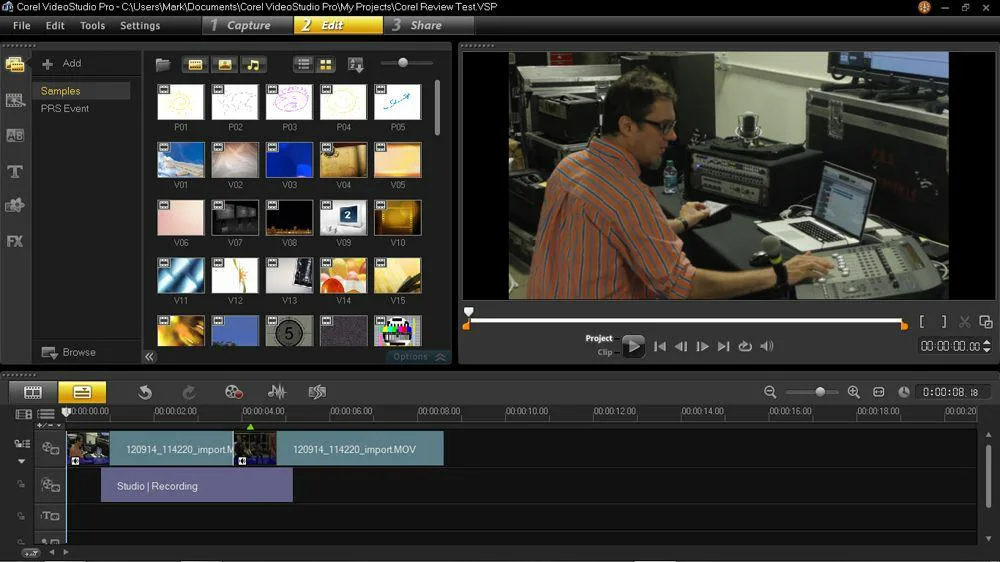
FAQ по K-Lite Video Conversion Pack
В пакет входят три утилиты: Avidemux для конвертации и базового монтажа видео, DVDStyler для создания DVD с меню и ImgBurn для записи дисков и работы с ISO-образами; вместе они позволяют подготовить ролики, собрать из них DVD-проект и записать его на диск.
Да, K-Lite Video Conversion Pack распространяется бесплатно, без ограничений по времени и функциональности; платных модулей или подписок пакет не предполагает, однако всё равно рекомендуется скачивать его только с официального сайта разработчика.
Пакет ориентирован на Windows и поддерживает современные версии, включая Windows 10 и Windows 11, а также, как правило, корректно работает на Windows 7 при соблюдении минимальных системных требований.
Avidemux поддерживает множество популярных видеоформатов и контейнеров, таких как AVI, MP4, MKV, MPEG, FLV, а также несколько аудиоформатов и кодеков, что позволяет конвертировать ролики и менять параметры звука под разные задачи.
Да, ролики конвертируются в подходящий формат в Avidemux, затем в DVDStyler создаётся DVD-проект с меню и главами, после чего ImgBurn записывает готовую структуру на физический диск или в ISO-образ.
По сравнению с современными программами «в один клик» пакет сложнее: нужно понимать, что за что отвечает, и не бояться классических интерфейсов, поэтому для новичков порог входа выше, чем у более дружелюбных решений вроде ВидеоСТУДИЯ.
K-Lite Video Conversion Pack в первую очередь ориентирован на работу с обычными видеофайлами и DVD, а не с Blu-ray; для обработки Blu-ray чаще используются отдельные специализированные инструменты, в то время как этот пакет закрывает задачи файлового видео и DVD-авторинга.
Да, в Avidemux можно выполнять обрезку и склейку без повторного перекодирования при условии, что исходный и выходной параметры совпадают, однако при изменении кодека или применении фильтров перекодирование неизбежно.
При загрузке пакета с официального сайта Codec Guide и проверке установочного файла антивирусом использование K-Lite Video Conversion Pack считается безопасным; программы работают локально и не отправляют ваши видео на сторонние серверы.



![Jinn'sLiveUSB 11.5 - флешка с Windows 7, 8.1, 10 и 11 [Ru/En]](/uploads/posts/2023-12/26c.jpg)



